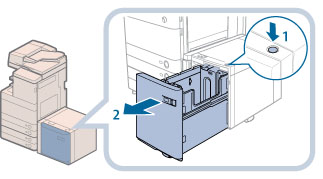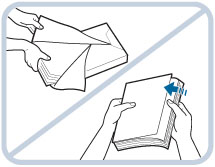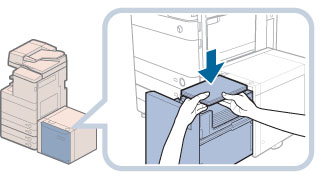将纸张添加到纸仓-B2(可选)中
如果在纸仓无纸时选择该纸仓,或在打印过程中纸仓中的纸张用尽,则触摸面板显示屏幕上出现提示添加纸张的屏幕。
按照以下步骤将纸张添加到纸仓中。
 注意 注意 |
|
处理纸张时,请小心不要被纸张边缘割破手。
|
|
须知
|
|
“纸仓-B2”只能容纳重量为52到163 g/m2的纸张。使用多功能托盘添加更重的纸张。
如果在使用“装订”模式打印时纸张用尽并且打印停止,请勿取出准备要装订的输出页。(清除卡纸后,会恢复打印和装订。)
|
|
注释
|
|
“纸仓-B2”是可选产品。
仅将A4纸张添加到“纸仓-B2”中。不能横向添加纸张。
如果打印期间出现提示添加纸张的信息,则在添加正确的纸张后,自动执行剩余的打印作业。如果选择不同的供纸器,剩余的打印在按[确定]后开始执行。
|
1.
打开纸仓。
|
注释
|
|
如果本机处于“睡眠”模式(不显示触摸面板显示屏幕,只有
 (节能)亮),可能无法打开纸仓。在这种情况下,按 (节能)亮),可能无法打开纸仓。在这种情况下,按  (节能)重新激活本机,然后按纸仓上的开启按钮。 (节能)重新激活本机,然后按纸仓上的开启按钮。 |
2.
准备要添加的纸张。
|
注释
|
|
为获得高质量打印输出,请使用Canon推荐的纸张。
添加纸张前,务必将纸张呈扇形展开几次,并对齐边缘以便于送入。
|
3.
将纸叠添加到纸仓中。
 注意 注意 |
|
关闭纸仓时,请小心不要夹住手指,否则可能导致人身伤害。
|
|
须知
|
|
请勿将下列类型的纸张添加到纸仓中。否则可能会导致卡纸。
严重卷曲或褶皱的纸张
薄草纸
透明胶片
已使用热转印打印机打印过的纸张(也不要在这种纸张的背面进行打印。)
在将纸张添加到纸仓中之前,必须展平卷曲的纸张。
如果添加的纸张超过添加限制标记(
 ),或者未将纸盒完全推入纸仓中,则无法进行复印或打印。 ),或者未将纸盒完全推入纸仓中,则无法进行复印或打印。确保纸叠高度不超过添加限制标记(
 )。 )。务必检查纸仓是否安装到位。
|
|
注释
|
|
纸仓最多可以容纳2,700张纸(80 g/m2)。
逐次添加纸叠,一次可以添加约500张纸。如果纸仓可以容纳更多的纸张,升降装置将会下降。
如果纸张包装上有关于纸张添加面的说明,请按照这些说明进行操作。
将纸张添加到纸仓中时,向下的一面为打印面。
如果出现问题,如打印质量不佳或卡纸,尝试翻转纸叠并将其重新装入。
有关已有打印内容纸张(即上面已印有徽标或图案的纸张)的打印方向的详细信息,请参阅“原稿方向和纸张方向的关系”。
用原包装将剩余的纸张重新包好,存放在干燥且远离阳光直射的地方。
如果纸张用尽并且打印停止,请装入新纸叠。装入新纸叠后打印重新开始。
_mtc_zh_CN/b_mtc_007_01_a_C.jpg) |